"Hur kan jag göra iTunes till MP3 formatkonvertering?"
Är du också förtjust i att använda iTunes-applikationen? Vi kan inte argumentera för hur bra iTunes-appen är. Från att vara en mediaspelare till mediehanterare och organisatör, ingen kommer att tvivla på hur kapabel iTunes-appen är.
Om du har några spår i ditt iTunes-bibliotek, skulle det vara så tröttsamt och tråkigt att få dem flyttade till de andra enheterna som du kanske har, för streaming eller förvaring. Dessutom bör dessa enheter ha iTunes-appen installerad på dem.
För att bli av med krångel och göra det väldigt enkelt att streama och komma åt de iTunes-filer du har, kan du sedan utföra iTunes för att MP3 formatkonvertering.
Du måste också veta att de iTunes-filer som du köpte från iTunes Store är i AAC-filformat. Detta är faktiskt inte kompatibelt med en majoritet av mediaspelare och enheter. Men om du kan ha dem omvandlas till mer flexibla format, att komma åt dem på vilken gadget som helst kommer inte att vara ett problem längre. Du kan enkelt bli av med ditt kompatibilitetsproblem!
Så vi kommer nu att gå till den detaljerade diskussionen om iTunes till MP3 formatkonvertering. Vi börjar med att ge dig konverteringsproceduren med hjälp av Apple Music-applikationen eller iTunes själv. Låt oss börja!
Innehållsguide Del 1. Hur man konverterar sång till MP3 med Apple Music-appen eller iTunesDel 2. Hur man konverterar iTunes-låtar till MP3 i iTunesDel 3. Sammanfattning
Innan vi äntligen går till diskussionen om processen för iTunes till MP3 formatkonvertering kanske du undrar varför många människor gillar att använda MP3 format.
I själva verket MP3 format är det mest populära ljudfilformatet eftersom detta introducerades för allmänheten under framväxten av digital musik. Det har varit många MP3 spelare som säljs och används av människor under den tiden (nåja, fram tills nu) gör MP3 formatera det enklaste formatet att komma åt. Det är också gratis att använda!
Det kan vara sant att AAC-format skapades som en ersättning för MP3 men ändå är många människor inte villiga att ändra sina enheter eller mediaspelare bara för att komma åt dessa AAC-innehåll eller filer. Även om AAC-filer har bättre ljudkvalitet jämfört med MP3 sådana, människor föredrar fortfarande att använda MP3 formatera mer. Och så, att hitta en metod för iTunes MP3 formatkonvertering skulle vara till stor hjälp.
I den här delen av artikeln hjälper vi dig att göra iTunes till MP3 formatkonvertering med själva iTunes-appen eller Apple Music-appen. Observera dock att du kan använda dessa appar om du ska bearbeta de oskyddade iTunes-filerna.
Vi kommer att dela först hur du kan göra iTunes till MP3 formatkonvertering på din WinDows dator.
Steg 1. Öppna din iTunes-app och markera sedan knappen "Redigera" följt av att trycka på knappen "Inställningar". Du måste klicka på "Genera" nästa och sedan välja "Importera inställningar". Under alternativet "Importera med" måste du välja "MP3 Encoder”. Du har också möjlighet att välja den konverteringskvalitet du föredrar.
Steg 2. När du är klar med steg #1, tryck bara på "OK"-knappen och gå sedan tillbaka till ditt iTunes-bibliotek. Klicka på spåret du vill genomgå iTunes till MP3 formatkonvertering. Tryck på "Arkiv"-knappen efteråt och välj sedan "Konvertera" och tryck sedan på "Skapa MP3 Version”-knappen. iTunes till MP3 formatkonvertering fungerar också om du ska välja flera filer.
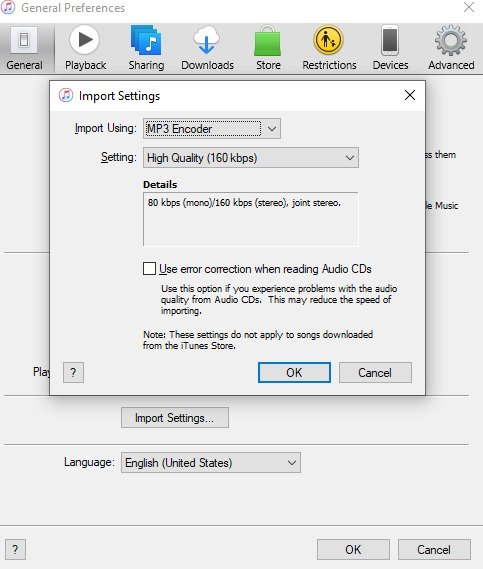
Om du har en Mac-dator kan du följa iTunes nedan för att MP3 formatkonverteringsprocedur.
Steg 1. Öppna din Apple Music-applikation och från alternativen i det övre området, välj "Musik" och välj sedan "Inställningar".
Steg 2. Tryck på knappen "Filer" sedan på knappen "Importera inställningar" och slutligen, välj knappen för "MP3 Encoder”.

Steg 3. Välj de iTunes-låtar du vill omvandla till MP3 och tryck sedan på "Arkiv", knappen "Konvertera" efteråt och tryck sedan på "Skapa MP3 Version".
Det är så du kan göra iTunes till MP3 formatkonvertering på din Windows och Mac-dator. Kom ihåg att procedurerna som presenteras endast fungerar om du ska bearbeta oskyddade iTunes-filer. Det finns iTunes-filer som ligger under Apples FairPlay-skyddspolicy. Därför skulle det vara en utmaning att få dem konverterade eller omvandlade till ett annat format.
iTunes-appen eller Apple Music-appen kommer inte att vara till någon hjälp. I det här fallet behöver du ett pålitligt verktyg som kan ta bort det skyddet och samtidigt hjälpa till med iTunes för att MP3 formatkonvertering. Vi kommer att diskutera mer en professionell applikation som har dessa förmågor när du hoppar till den andra delen av den här artikeln.
Kolla in och prova att använda detta DumpMedia Apple Music Converter. De DumpMedia Apple Music Converter är en pålitlig app som låter användaren framgångsrikt utföra inte bara iTunes MP3 formatkonvertering men såväl som omvandlingen av ljudfilerna till andra utdataformat som den stöder.
Det är också svaret på borttagandet av DRM-skyddet för låtarna. Dessutom kan den bearbeta ljudbokskonvertering. Så om du gillar ljudboksströmning och behöver göra omvandlingen av de filer du har, kan du också använda DumpMedia Apple Music Converter.
Denna app fungerar snabbt med en hastighet av 10 gånger snabbare jämfört med andra omvandlare. Även om bearbetningen är för snabb kan du fortfarande förvänta dig att utdatafilerna kommer att vara av hög kvalitet och med bibehållna ID-taggar och metadatainformation.
Den har ett gränssnitt som är tillräckligt enkelt för att förstås även av nybörjare. Det kommer bara att kräva att du slutför några installationsbehov innan du äntligen har appen installerad på din dator. För den fullständiga listan föreslår vi att du besöker de viktigaste och officiella webbplatserna.
Gratis nedladdning Gratis nedladdning
Så med detta DumpMedia Apple Music Converter, hur kan iTunes till MP3 formatkonvertering (för både skyddade och oskyddade filer) göras?
Vi har här den detaljerade proceduren för din referens.
Steg #1. När du har slutfört installationskraven, har du DumpMedia Apple Music Converters installationsprogram laddade ner och starta sedan installationsprocessen direkt. När du är klar, starta bara appen för att börja förhandsgranska och välja de Apple Music-låtar som ska konverteras. Appen kan göra batchkonverteringen så om du gillar att välja mycket, så fungerar det också.

Steg #2. Eftersom vi fokuserar på iTunes till MP3 formatkonvertering, se till att du väljer MP3 som utdataformat att använda. Om du anger en utdatamapp får du också enkel tillgång till de konverterade filerna efter processen. Du kan också ändra vissa utdatainställningar om du vill. Det finns alternativ längst ner på skärmen som du kan ändra som du vill.

Steg #3. Du kan tillåta DumpMedia Apple Music Converter för att starta iTunes till MP3 formatkonvertera genom att trycka på knappen "Konvertera" som finns längst ner på skärmen. Samtidigt kommer appen också att utföra DRM-borttagningsproceduren.

Räkna med att de konverterade filerna är klara inom bara några minuter. Du kan nu komma åt dem i utdatamappen som du precis definierade i steg #2. Flytta eller överför och få tillgång till dem på vilken enhet eller mediaspelare du vill! Dessa är redan DRM-fria filer så det borde inte vara några problem.
Utför iTunes till MP3 formatkonvertering är enkelt. Faktum är att med din iTunes-app och Apple Music-applikation kan du redan göra bearbetningen. Men för de skyddade behöver du fortfarande en professionell omvandlare. Det finns massor av alternativ tillgängliga på webben men vi rekommenderar verkligen att du använder DumpMedia Apple Music Converter.
